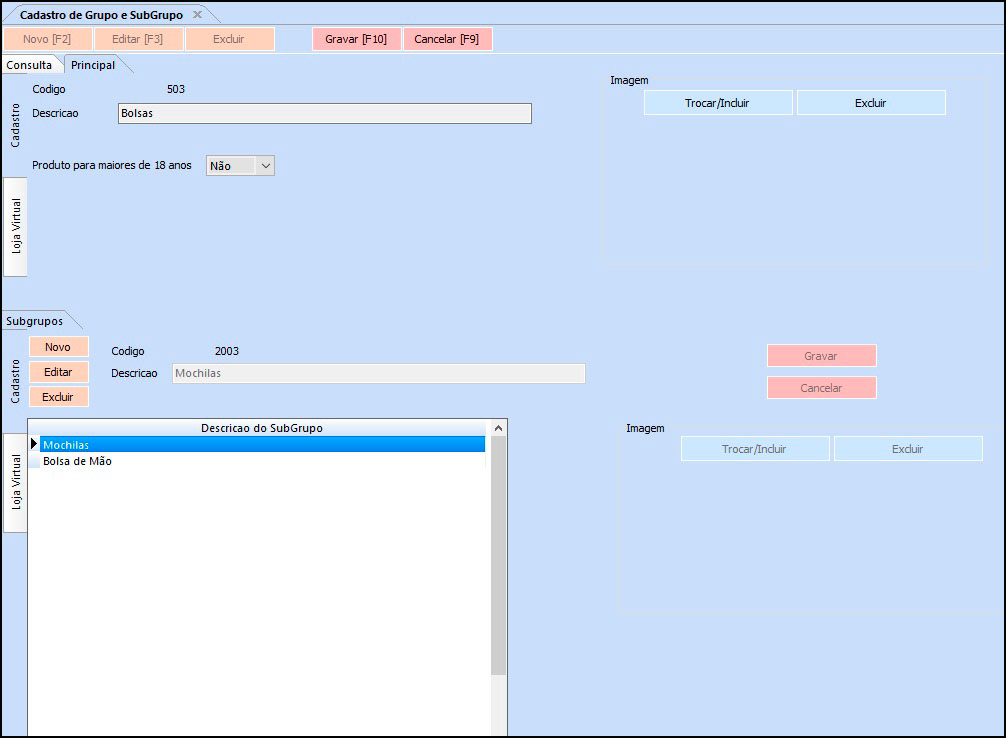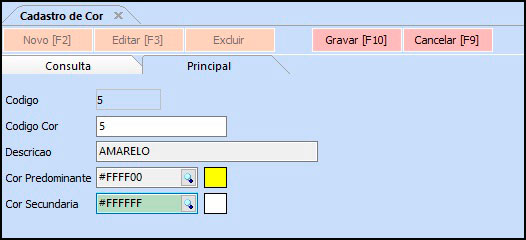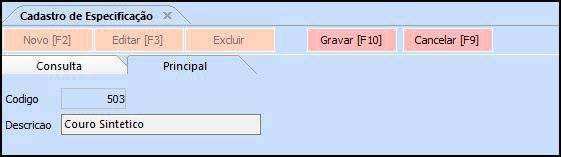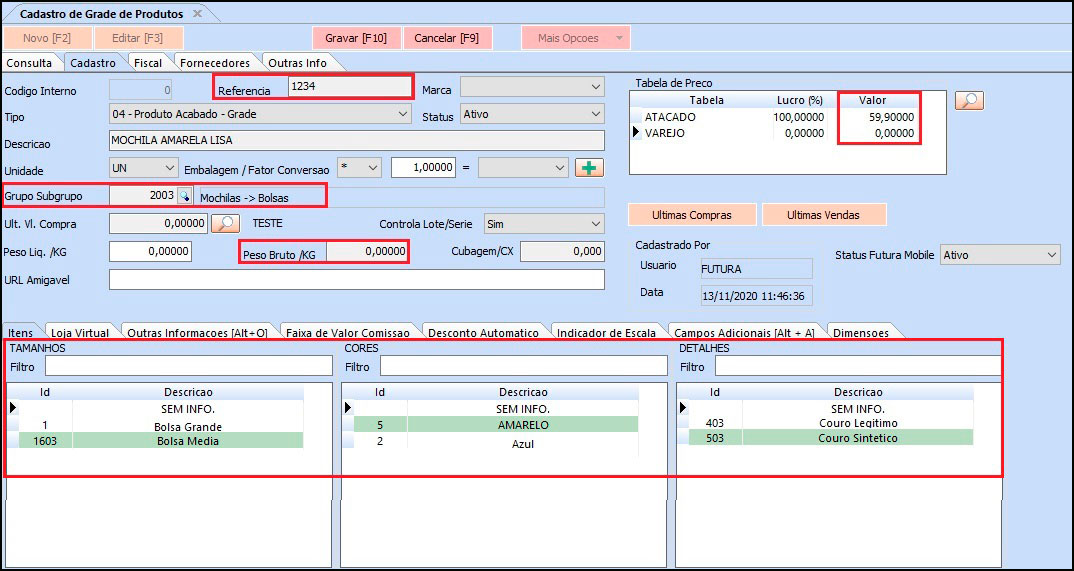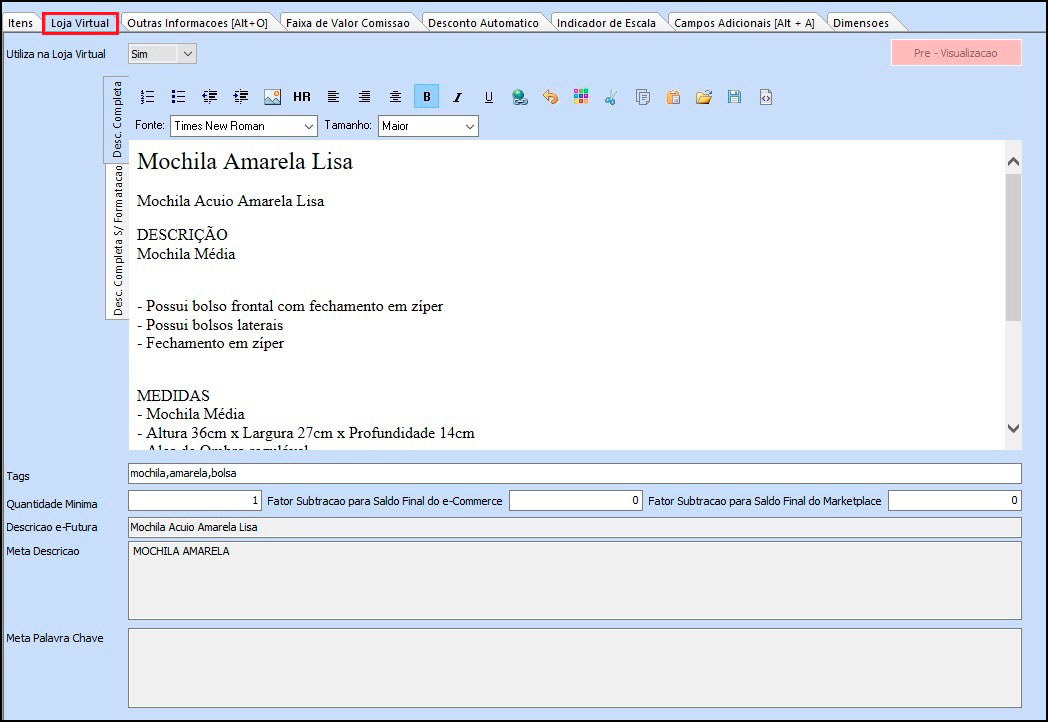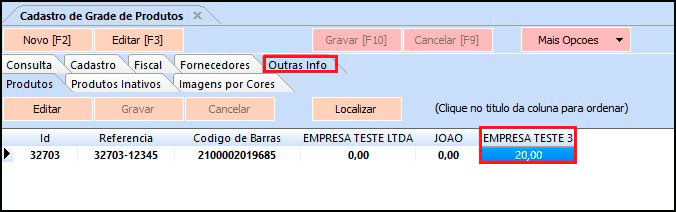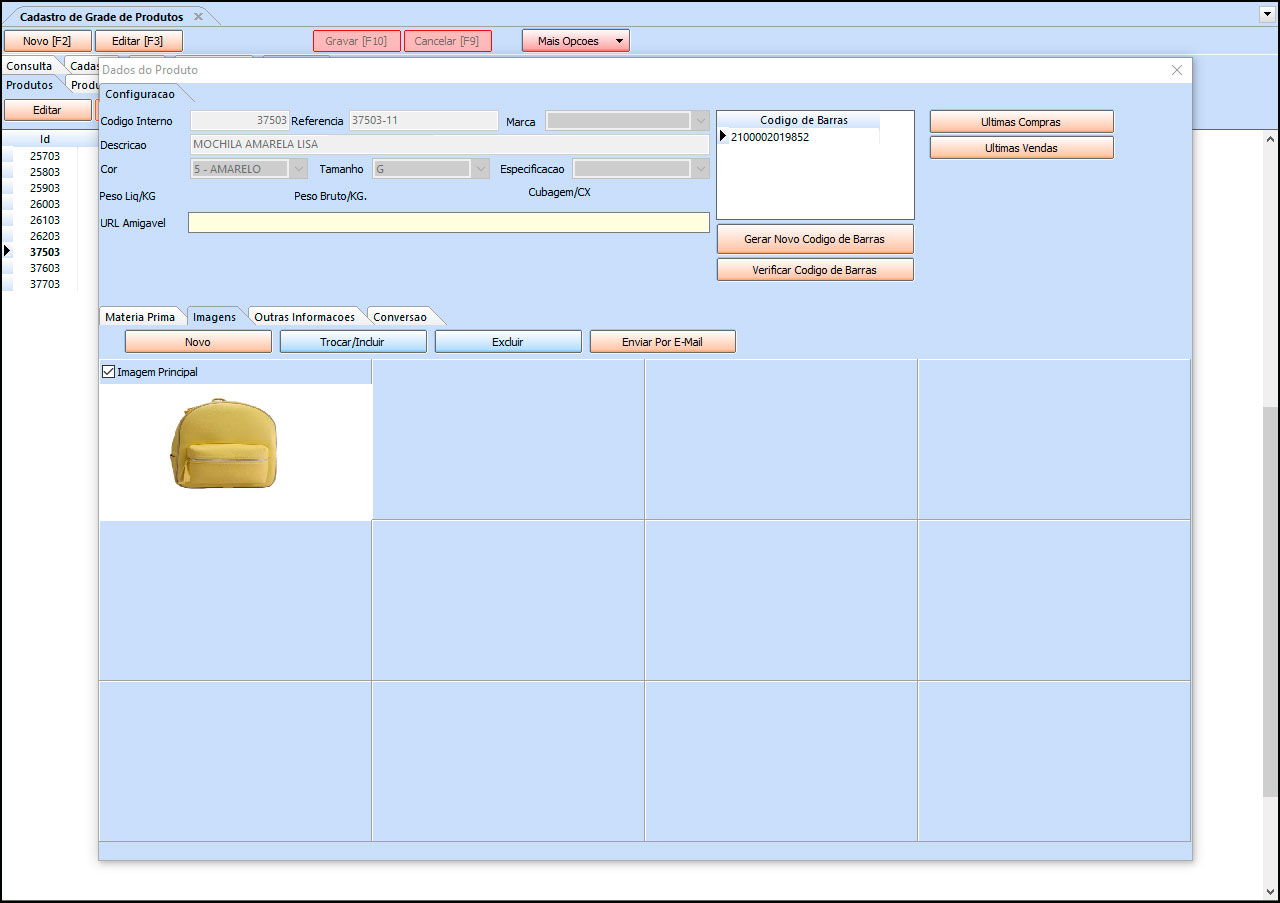Passo a passo de como cadastrar seus produtos para utiliza-los como grade em sua Loja Virtual:
1 – Cadastro de Grupo e Subgrupo
Caminho: Cadastro > Estoque > Cadastro de Grupo e Subgrupo
Nesta tela é onde o usuário irá criar os grupos e subgrupos que serão as categorias principais da loja virtual. Preencha a descrição do grupo e em seguida a do subgrupo, conforme exemplo abaixo:
Aba Loja Virtual
Nesta aba é necessário indicar se o grupo e o subgrupo irá ou não para o e-commerce.
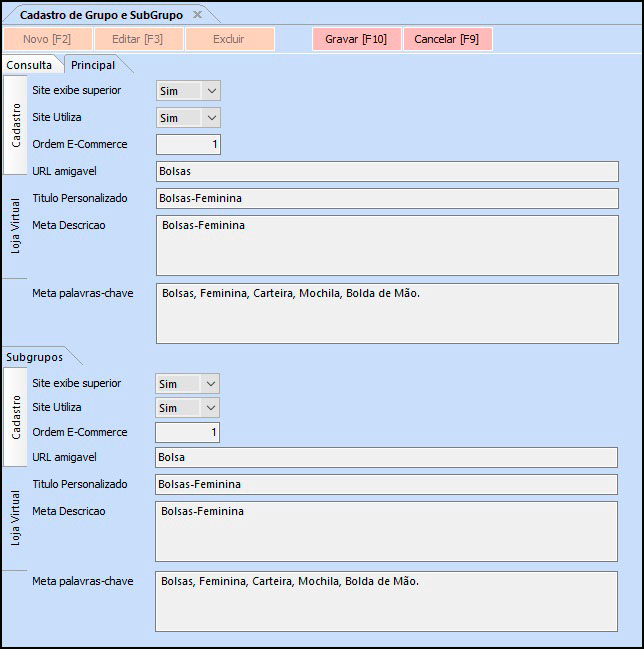
Site exibe superior: Caso queira que os grupos de produtos apareçam como abas superiores no site, deixe esta opção como SIM;
Site Utiliza: Para os subgrupos aparecerem no site, deixe esta opção como SIM;
Ordem E-Commerce: Neste campo insira um numeral ao qual será a ordem que este subgrupo irá aparecer no site;
URL Amigável: Deverá ser preenchido com a URL que ficará visível para os usuários ao acessar determinado conteúdo;
Meta Descrição: É uma descrição utilizada pelos buscadores como, por exemplo, o Google, melhorando a indexação de uma página
Meta Palavra Chave: São as palavras chaves utilizadas para melhorar a indexação na busca;
2 – Cadastro de Cores
Caminho: Cadastro > Estoque > Cor
Nesta tela cadastre as cores conforme desejadas:
Obs: A cor secundária não é obrigatória, caso a cor seja singular, preencha apenas a Cor Predominante.
3 – Cadastro dos tamanhos do seu produto
Caminho: Cadastro > Estoque > Tamanho
Para cadastrar os tamanhos acesse o caminho acima e insira a informação abaixo:
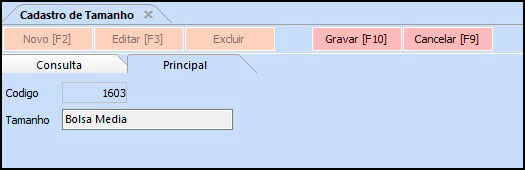
4 – Cadastro de Especificações do produto
Caminho: Cadastro > Estoque > Especificação
Para realizar o cadastro das especificações acesse o caminho acima e preencha a descrição, conforme exemplo abaixo:
5 – Cadastro da Grade de Produtos
Caminho: Cadastro > Estoque > Grade de Produto
Para realizar o cadastro da grade e fazer com que os produtos repliquem corretamente, é necessário preencher alguns campos obrigatórios para o e-commerce, sendo eles: Referência, Peso Bruto/KG, Grupo Subgrupo e Valor dos produtos Itens de Grade.
Insira também as cores, tamanhos e especificações que foram citadas como exemplo no processo anterior, conforme imagem abaixo:
Aba Loja Virtual
Nesta aba preencha as informações que serão enviadas para a Loja Virtual:
Utiliza na Loja Virtual: Campo destinado para confirmação do envio deste cadastro para o e-commerce.
URL Amigável: Campo destinado para a formação do link do produto. Toda palavra inserida neste campo, formará o link do produto. Não obrigatório, pois o sistema gera um link automático.
Descrição Completa: Campo destinado para a descrição completa do produto, podendo conter texto formatado, imagens e etc.
Descrição Completa S/ Formatação: Campo destinado para a descrição completa do produto para o marketplace, porém sem formatação, pois o marketplace Livre não aceita formatação em suas descrições.
TAGS: Campo para inserção de palavras chaves do produto (Utilizadas por buscadores como o Google), sendo assim, toda e qualquer palavra que lembre, ou seja, sinônimo do produto cadastrado poderá ser colocado neste campo. Obs: Sempre separar as palavras por vírgula.
Quantidade Mínima: Campo utilizado para definir quantidade mínima de compra. Ex: Se inserirmos o número 4 neste campo, quando o cliente for comprar este produto, entrará 4 unidades de uma vez no carrinho, mas a loja aceitara quantidades superiores, como 5, 6, 7 e assim por diante.
Saldo Fator Subtração: Os campos “Fator de Subtração para Saldo Final do eCommerce” e “Fator de Subtração para Saldo Final do Marketplace”, é possível criar uma margem de saldo evitando problemas com estoque no momento da venda. Ao replicar esses dados eles ficarão responsáveis por limitar a quantidade disponível para venda na Loja Virtual e nos Marketplaces.
Descrição e-Futura: Campo utilizado para definir o título do produto que aparecerá na loja virtual.
Meta Descrição: Campo destinado para a descrição resumida do produto. Este campo será utilizado pelos sites de busca, como Google, Bing, Yahoo e etc.
Meta Palavra Chave: Campo destinado para as palavras chaves do produto. Pode ser copiado as mesmas palavras do campo TAGS. Este campo será utilizado pelos sites de busca também, Google, Bing, Yahoo e etc.
Aba Dimensões
Comprimento / Largura / Altura: Campos para inserção das dimensões do produto. Recomendamos sempre colocar a dimensão do produto já embalado para cálculos reais de transporte.
Comprimento / Largura / Altura (Progress.): Campos destinados para produtos que serão inseridos um dentro do outro. Ex: Um copo dentro do outro. Assim, esse produto terá uma altura progressiva quando mais de uma unidade for comprada.
Aba Outras Info
Na aba Outras Informações o campo estoque apresentará o nome da empresa principal, no botão Editar e preencha a quantidade do produto em estoque. Lembrando que o produto em quantidade 0 aparecerá como esgotado no e-commerce, conforme exemplo abaixo:
6 – Imagens do Produto
Para inserir imagem clique duas vezes em cima do produto que deseja e a tela dos dados do produto será aberta, dlique no botão Novo e insira a foto que está em seu computador, respeitando o mínimo de resolução necessária de 600×600.
Obs: Indicar sempre qual será a imagem principal.
Após inserir a imagem, feche a tela e clique em Gravar.